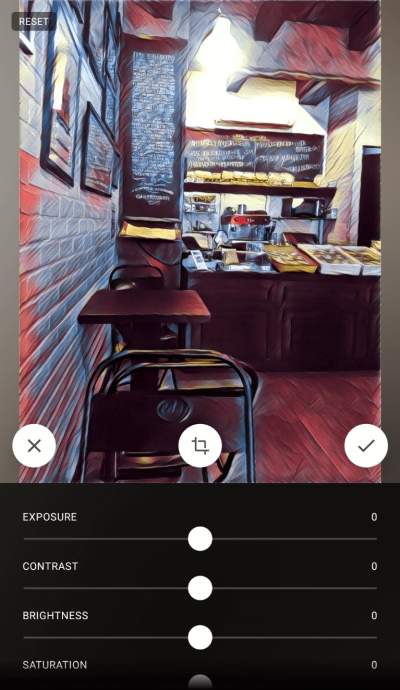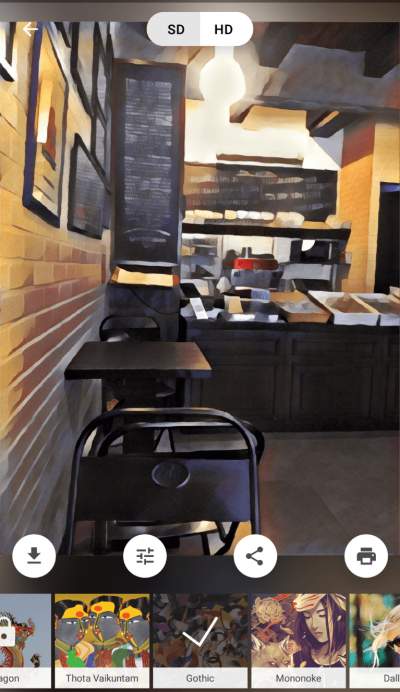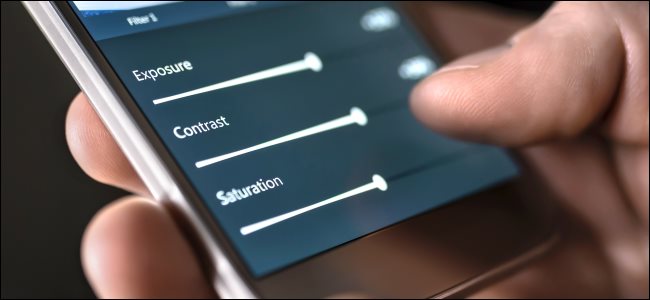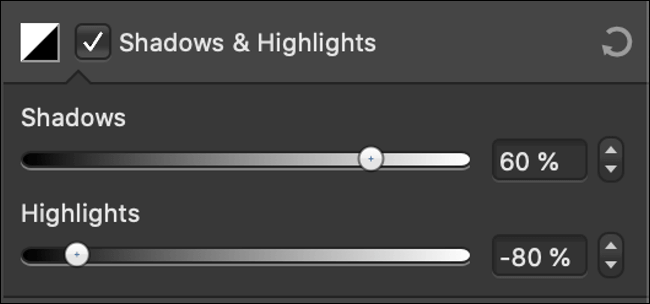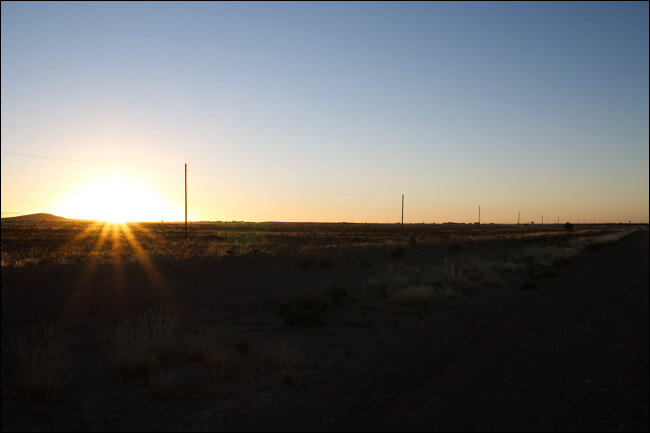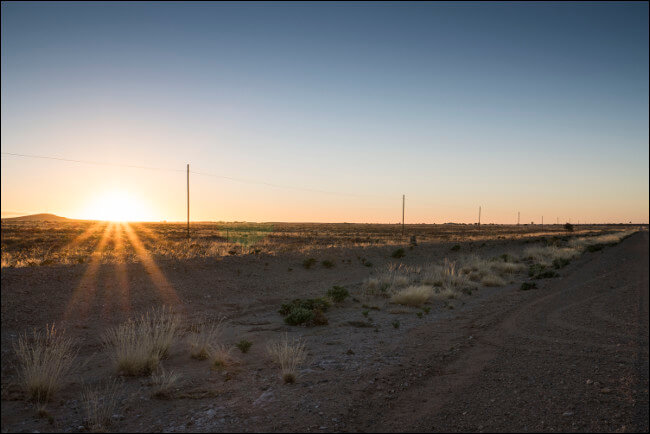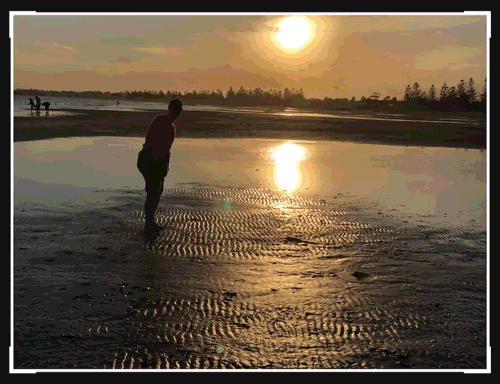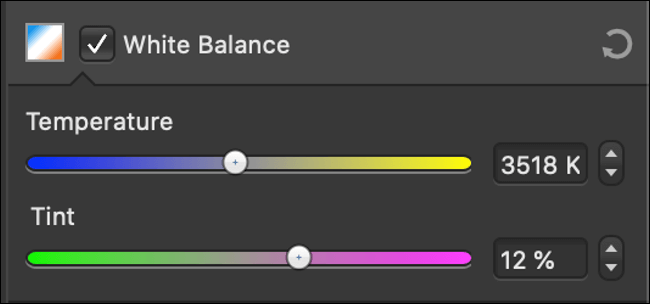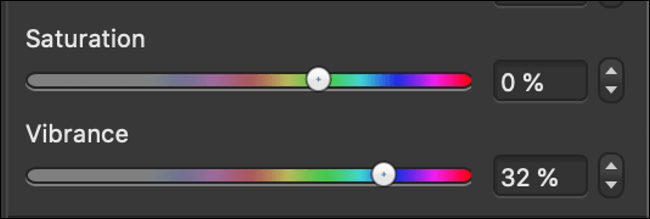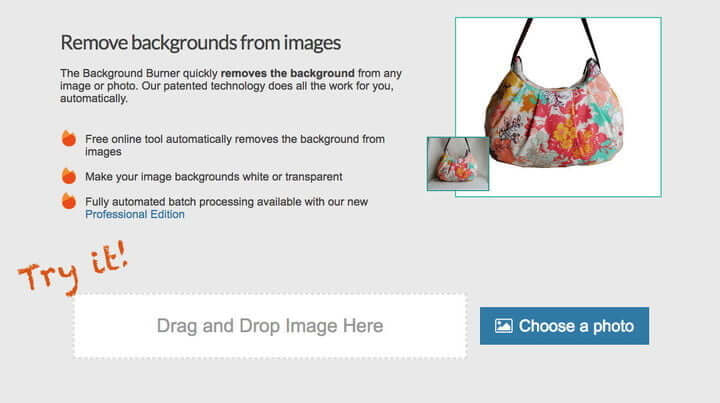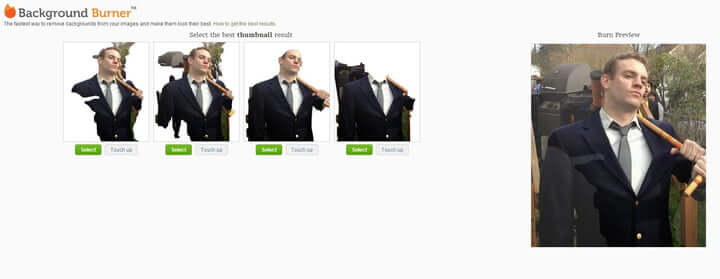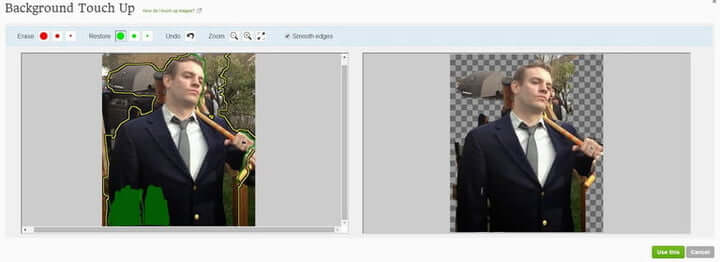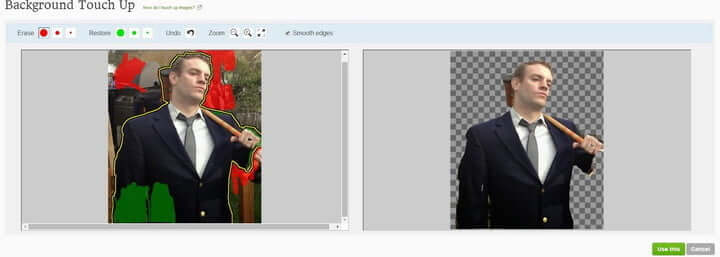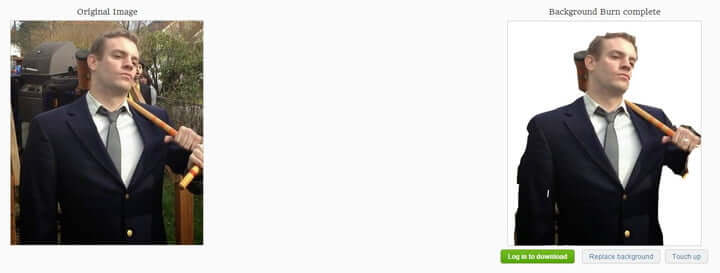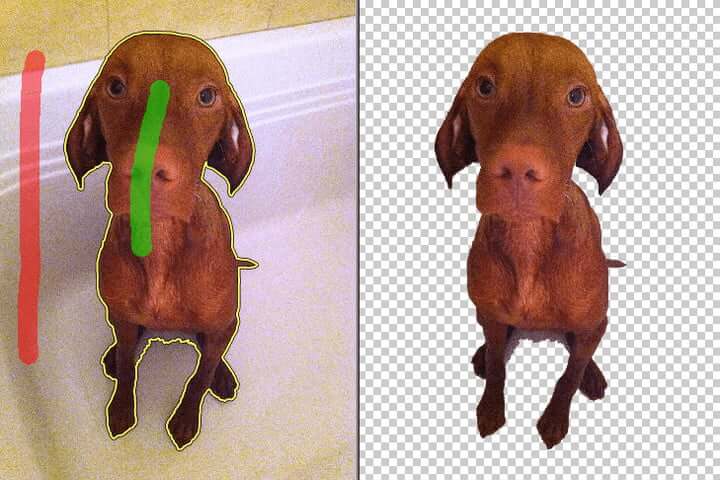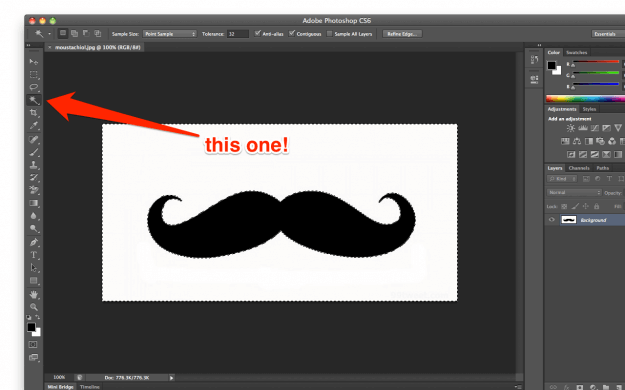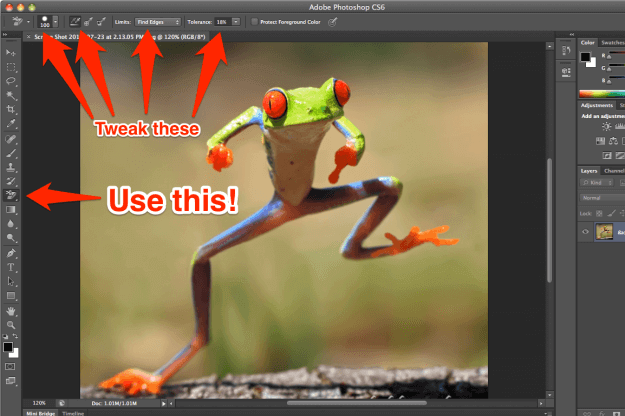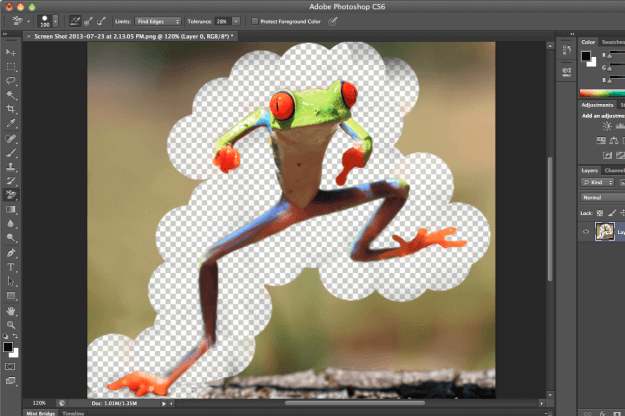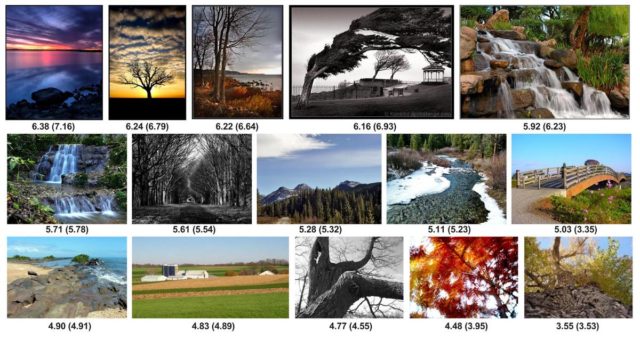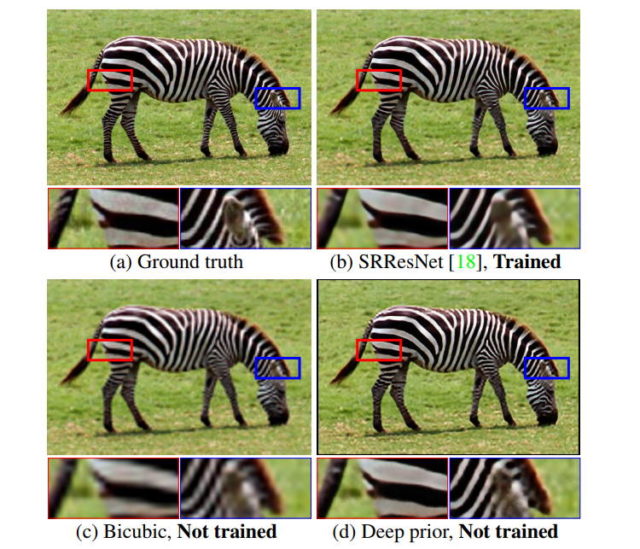چگونه عکسهای خودمان را به نقاشی تبدیل کنیم؟

همانند فیلترهای اینستاگرام، اپلیکیشنهایی هم وجود دارند که کار تبدیل عکس به نقاشی را برای شما انجام میدهند. از نقاشی جیغ ادوارد مونک گرفته تا نبوغ هندسی ماندریان، در هر صورت اپلیکیشنهای مختلف اعمال فیلتر وجود دارند که کاربری آنها نیز آسان است. همچنین این نرمافزارها در هر دو پلتفرم دسکتاپ و موبایل نیز موجود هستند.
اگر میخواهید که بهصورت رایگان به تبدیل عکس به نقاشی بپردازید، آنگاه شاید علاقهمند باشید که در رابطه با الگوریتم نقاشی عصبی DeepStyle نیز کمی مطالعه کنید. تمامی اپلیکیشنها در این زمینه از این الگوریتم استفاده میکنند، اما شیوه بهکارگیری آن در نرمافزارهای مختلف، متفاوت بوده و همین امر باعث متمایز شدن اپلیکیشنها از یکدیگر شده است. در ادامه به معرفی بهترین اپلیکیشنها جهت تبدیل عکس به نقاشی میپردازیم.
Prisma (اندروید، IOS): بهترین اپلیکیشن برای تبدیل عکس به نقاشی
احتمالا در اینستاگرام، فیسبوک و یا توییتر، با این اپلیکیشن آشنا شدهاید. Prisma کار خود را در این زمینه، بسیار عالی آغاز کرد، زیرا استفاده از آن آسان بوده و کارهایی را نیز انجام میدهد که سایر نرمافزارها توان انجام آن را ندارند.
در Prisma هنگامی که تصویر خود را مشخص و فیلتر را انتخاب میکنید، آنگاه تغییرات بهسرعت (حدود 10 الی 20 ثانیه) اعمال شده و شما میتوانید پیشنمایشی از تصویر نهایی خود را مشاهده کنید. همچنین با کشیدن انگشت خود به سمت راست یا چپ نیز میتوانید غلظت فیلتر را تغییر دهید (از 0 الی 100 درصد). همچنین گزینههای معمول ویرایش تصویر همانند نوردهی، کنتراست، اشباع رنگی و … نیز وجود دارند.
نسخه رایگان Prisma فقط با تصاویر کیفیت SD کار کرده و هنوز هم فیلترهای عالی بسیاری دارد. اگر قصد دسترسی به تصاویر کیفیت HD و بیش از 300 فیلتر را داشته باشید، آنگاه باید ماهانه 1.99 دلار، حق اشتراک بپردازید. اگر زیاد تصاویر خود را به نقاشی تبدیل کرده و آنها را در شبکههای اجتماعی به اشتراک میگذارید، آنگاه احتمالا نسخه پریمیوم Prisma، ارزشش را خواهد داشت. در زمینه تبدیل عکس به نقاشی، Prisma آسانترین راهکار را در اختیار شما قرار میدهد.
اگر بیشتر خواهان تصاویر تمام اندازه بوده و در زمینه تعداد فیلترها و کیفیت انجام کار نیز چندان وسواس نیستید، آنگاه میتوانید Vinci را نیز امتحان کنید. این ابزار رایگان بوده، میتوانید با آن تصاویر کیفیت بالا را ویرایش کرده و البته وجود واترمارک در این زمینه را نیز نباید فراموش کنید. البته کیفیت افکتهای Vinci در حد Prisma نیست.
این مطلب را نیز بخوانید: با رعایت این نکات در فصل زیبای پاییز به صورت حرفهای عکاسی کنید
Dreamscope (وب): سریع و با قابلیت پشتیبانی از تصاویر باکیفیت
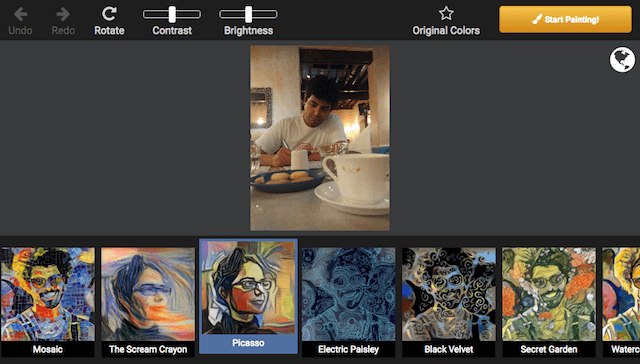
همیشه جهت تبدیل تصاویر به نقاشی، به یک گوشی هوشمند نیاز ندارید. اگر میخواهید که پالو پیکاسو تصاویر شما را به نقاشیهای آبرنگ تبدیل کند، آنگاه باید Dreamscope را امتحان کنید. این اپلیکیشن مبتنی بر وب، از همان الگوریتم DeepStyle استفاده کرده و چندین فیلتر را نیز در اختیارتان قرار میدهد. در حقیقت پس از Prisma، اپلیکیشن Dreamscope بزرگترین کلکسیون سبکها را دارد.
از همه مهمتر نیز اینکه Dreamscope، تصاویر شما را فشردهسازی نمیکند. در نتیجه شما میتوانید که یک تصویر باکیفیت آپلود کرده و سپس یک نتیجه باکیفیت نیز تحویل بگیرید. این در حالی است که سایر اپلیکیشنها، اندازه تصاویر شما را کوچکتر میکنند. اگر قصد چاپ کردن و قرار دادن در قاب عکس را داشته باشید، آنگاه وضوح بالای تصویر، بسیار مهم خواهد بود. همچنین میتوانید گالری تصاویر ویرایش شده سایر کاربران را نیز مشاهده کنید. بدین ترتیب بهتر میتوانید به توانایی خلاقیت این اپلیکیشن، پی ببرید.
DeepArt (وب): سبکهای اختصاصی برای تبدیل عکس به نقاشی
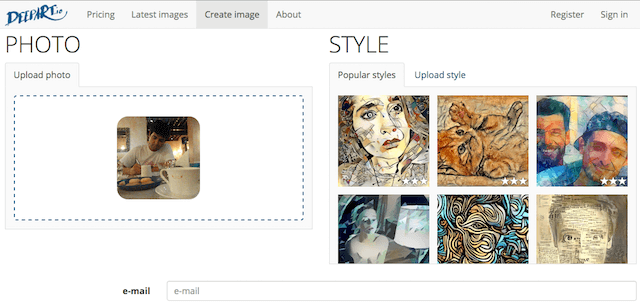
DeepArt یک اپلیکیشن وب محور بوده و این پتانسیل را دارد که تمامی تصاویر آنلاین شما را فیلتردار کند. با آنکه شاید از نقاشیهای معروف نیز استفاده نکنید، اما نتایج همچنان خوب هستند. بیایید فرض کنیم که شما یک تصویر عالی بدون فیلتر را در اینستاگرام مشاهده میکنید. اگر در اپلیکیشن DeepArt ثبتنام کنید، آنگاه میتوانید تصویر موردنظر را دانلود و سپس آن را به فیلتری برای خود تبدیل کنید.
در ادامه باید تصویر دیگری را که قصد ویرایش آن را دارید، آپلود کرده و سپس فیلتر ایجاد شده خود را انتخاب و کمی صبر کنید تا DeepArt کارها را برای شما انجام دهد. پیشنهاد میکنیم که به برگه “Latest Images” نیز سر بزنید. بدین ترتیب میتوانید خلاقیت سایر کاربران را نیز مشاهده کرده و بنابراین ایده بهتری برای تصاویر خود پیدا کنید. اندازه نقاشیهای نهایی، 500 در 500 پیکسل بوده و ایجاد آنها نیز کمی زمان میبرد. با پرداخت حق اشتراک، میتوانید نتایج را سریعتر به دست آورید.
این مطلب را نیز بخوانید: ساعت طلایی (جادویی) چیست و چه کاربردهایی در زمینه عکاسی دارد؟
NeuralStyle.Art (وب): قدرتمندترین اپلیکیشن فیلترهای هنری
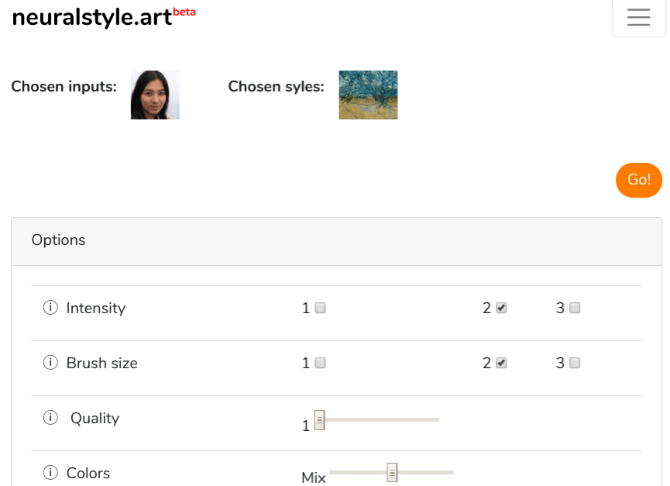
اگر شما از طراحان حرفهای بوده و میخواهید که کنترل بیشتری بر افکتهای DeepStyle داشته باشید، آنگاه باید NeuralStyle.Art را امتحان کنید. این اپلیکیشن وب محور را میتوان قدرتمندترین اپلیکیشن هنری در میان سایرین دانست. نسخه رایگان NeuralStyle.Art همانند سایرین، محدودیتهایی دارد. در نسخه رایگان این نرمافزار تنها امکان دریافت خروجی SD و امکان انجام سه کار در روز، فراهم است. البته کارهایی را که میتوان با سبکهای نقاشی، اندازه قلممو، شدت و سایر پارامترهای این اپلیکیشن انجام داد، نسبت به سایر ابزارها بینظیر هستند.
درخشش NeuralStyle.Art زمانی بیشتر معلوم میشود که با پرداخت 1.99 دلار، نسخه حرفهای (pro) را خریداری کنید. در این نرمافزار میتوانید که به اعمال فیلتر بر روی ویدیوها و حذف واترمارک پرداخته و همچنین به فیلترهای قدرتمند و ویرایش گروهی تصاویر نیز دسترسی داشته باشید.
R/Deepstyle (وب): بحث و گفتوگو در رابطه با همه جوانب فیلترهای هنری

آیا میخواهید که از انتشار اپلیکیشنهای جدید در این زمینه خبردار شوید؟ آیا به اپلیکیشنی جهت ویرایش ویدیوها نیاز دارید؟ آیا قصد ایجاد اپلیکیشن اختصاصی خود را دارید؟ آیا به امتحان کردن نرمافزارهای دیگران علاقهمند هستید؟ پاسخ تمامی این پرسشها، فروم R/Deepstyle در Reddit است.
در صفحه R/Deepstyle میتوانید همه چیز از راهنمای ایجاد اپلیکیشن اختصاصی تا نرمافزار و گالریهای موجود را پیدا کنید. جامعه ایجاد شده پیرامون این فناوری، میتواند کمک زیادی به اشخاص علاقهمند برساند. همچنین میتوانید به نظرات و نقدهای پیرامون ایجاد تصاویری بهتر نیز دسترسی پیدا کنید.
این مطلب را نیز بخوانید: معرفی و دانلود بهترین برنامههای ویرایش عکس برای اندروید و IOS
اعمال فیلترهای تصویری با استفاده از هوش مصنوعی
Prisma میتواند اپلیکیشن موردنظر اکثر کاربران باشد. این موضوع با توجه به فیلترها و سادگی استفاده، چندان هم جای تعجب ندارد. اگر میخواهید که فقط یک بار یکی از تصاویر خود را به نقاشی تبدیل کنید، آنگاه Dreamscope میتواند انتخاب بهتری باشد. اگر هم قصد ایجاد فیلترهای اختصاصی خود را دارید، آنگاه DeepArt گزینهای ایدئال است. NeuralStyle نیز برای حرفهایها و هر کسی که بخواهد قدرتمندترین ابزار جهت تبدیل عکس به نقاشی را در اختیار داشته باشد، مناسب است.
اپلیکیشنهایی که در بالا به شما معرفی کردیم، چندین قطره از اقیانوس ابزارهای ویرایش تصویر و یا تبدیل عکس به نقاشی هستند. با پیشرفت چنین ابزارهایی، کاربران نیاز به دستکاری و آپلود کمتری داشته و خروجی نیز کیفیت بهتری پیدا خواهد کرد.
نوشته چگونه عکسهای خودمان را به نقاشی تبدیل کنیم؟ اولین بار در اخبار فناوری و موبایل پدیدار شد.